wps演示里怎么调整多页图片尺寸 wps演示多页图片尺寸调整方法
更新时间:2023-09-24 10:19:21作者:haozhuangji
wps演示里怎么调整多页图片尺寸,WPS演示是一款功能强大的演示软件,它可以帮助用户制作出精美的演示文稿,在制作演示文稿时,我们经常需要插入多张图片来丰富内容,但是这些图片的尺寸可能并不相同,这就需要对图片进行调整。如何在WPS演示中调整多页图片的尺寸呢?下面我们来一起看看。

如果是分页插入图片的话,是不支持统一调整图片的大小哦!
建议可以先调整好图片大小,然后在将图片插入到幻灯片中。
或者可以在一张幻灯片中插入多张图片,然后全选图片,右键设置对象格式,在右侧任务栏中取消勾选锁定纵横比和取消相对于图片原始尺寸。
然后在调整图片的高度和宽度。在将图复制粘贴到每张幻灯片中哦!
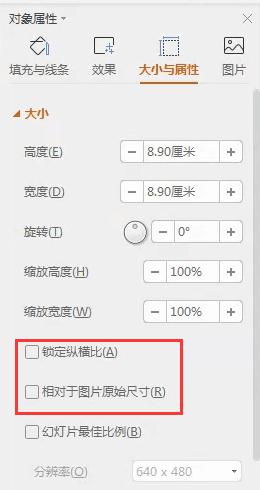
以上就是WPS演示中,如何调整多页图片尺寸的全部内容,有任何不清楚的地方,用户可参考以上步骤进行操作,希望这些步骤能对大家有所帮助。
wps演示里怎么调整多页图片尺寸 wps演示多页图片尺寸调整方法相关教程
- 怎样在wps中将背景图片大小设置为一张幻灯片的尺寸
- wps屏幕尺寸设置在那 wps屏幕尺寸设置在哪里
- ACDSee缩略图边框尺寸设置方法 ACDSee缩略图边框宽度怎么调整
- wps上传图片怎么定义大小 wps上传图片如何调整大小
- wps如何同时调整多张图片的大小 wps批量调整多张图片的大小方法
- wps如何让图片填满整张图 wps如何调整图片大小填满整张图
- wps怎么去除幻灯片上方的标尺标记 wps幻灯片上方标尺标记怎么去掉
- ps怎么裁剪图片实际尺寸大小 ps如何裁剪图片大小尺寸
- wps幻灯片编号如何显示在页面的左上角 如何在wps幻灯片中将页面编号显示在左上角
- ACDSee预览窗口大小自动适应如何设置 ACDSee预览窗口大小如何调整
- 电脑无法播放mp4视频怎么办 电脑播放不了mp4格式视频如何解决
- 电脑文件如何彻底删除干净 电脑怎样彻底删除文件
- 电脑文件如何传到手机上面 怎么将电脑上的文件传到手机
- 电脑嗡嗡响声音很大怎么办 音箱电流声怎么消除嗡嗡声
- 电脑我的世界怎么下载?我的世界电脑版下载教程
- 电脑无法打开网页但是网络能用怎么回事 电脑有网但是打不开网页如何解决
热门推荐
电脑常见问题推荐
- 1 b660支持多少内存频率 b660主板支持内存频率多少
- 2 alt+tab不能直接切换怎么办 Alt+Tab不能正常切换窗口如何解决
- 3 vep格式用什么播放器 vep格式视频文件用什么软件打开
- 4 cad2022安装激活教程 cad2022如何安装并激活
- 5 电脑蓝屏无法正常启动怎么恢复?电脑蓝屏不能正常启动如何解决
- 6 nvidia geforce exerience出错怎么办 英伟达geforce experience错误代码如何解决
- 7 电脑为什么会自动安装一些垃圾软件 如何防止电脑自动安装流氓软件
- 8 creo3.0安装教程 creo3.0如何安装
- 9 cad左键选择不是矩形怎么办 CAD选择框不是矩形的解决方法
- 10 spooler服务自动关闭怎么办 Print Spooler服务总是自动停止如何处理
